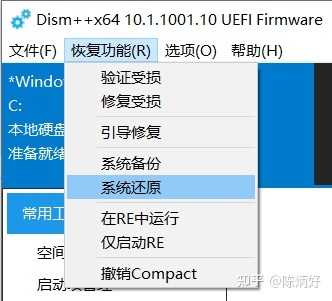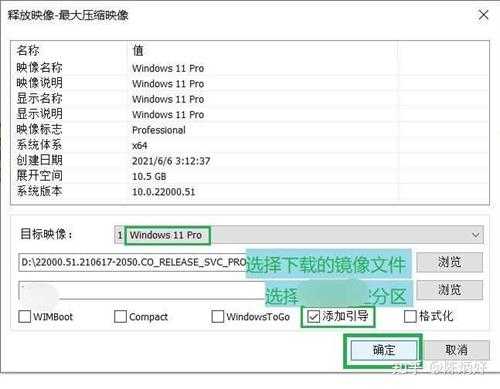thinkbook14重装win10
(编辑:jimmy 日期: 2025/12/14 浏览:2)
ThinkBook电脑如何一键重装Win10系统教学。 如果我们在使用电脑的时候想要更换电脑系统,这种情况下重装系统会比较方便。 您可以直接通过重装系统工具快速完成系统重装。 今天给大家分享一下重装系统的具体方法。
方法一: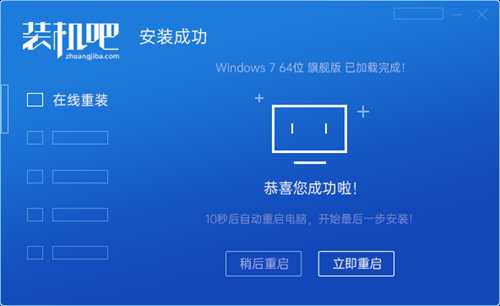
1、下载装机吧一键重装系统软件,装机吧支持win10原版系统的安装,还有人工客服哦
2、打开装机吧一键重装系统软件,退出全部的杀毒工具,进入主界面,我们可以看到很多装机吧有很多功能,我们选择系统重装
3、然后装机吧开始检测系统安装环境,win10系统兼容性较强,如果不是特别老的机子一般都可以兼容。检测完成后点击下一步
4、出现微软官方原版系统,选择win10系统进行安装
5、备份资料界面可以备份很多资料,建议备份一下硬件驱动,避免出现重装系统后缺少驱动的情况,注意一下左下方的备份目录,点击下一步
6、出现询问窗口,制作启动U盘可以在系统开不了机的情况下重装系统。这里我们选择安装系统就好。
7、之后的步骤装机吧自动进行,等待进入win10系统就可以啦
方法二:
windows官网就有下载,百度搜下载win10,忽略广告后的结果第一个
软件下载?www.microsoft.com/zh-cn/software-download/
驱动不用找,联网后系统会自动寻找并安装大部分硬件的驱动,仅个别硬件需要手动安装驱动(如SD卡插槽驱动,可在电脑制造商或设备制造商官网下载驱动)
只要版本一致(如都是家庭版/专业版),联网后自动激活。
官网 立即下载工具 为其他电脑创建安装介质 ISO文件(不要放C盘!)
下载dism++(点 普通下载),解压,在RE中运行。重启后点左下角 工具箱 系统还原,选择ISO镜像,正确选择版本,勾选添加引导和格式化,完成后 重启。